Pycharmのインストール
- 2020.03.24
- Jetson
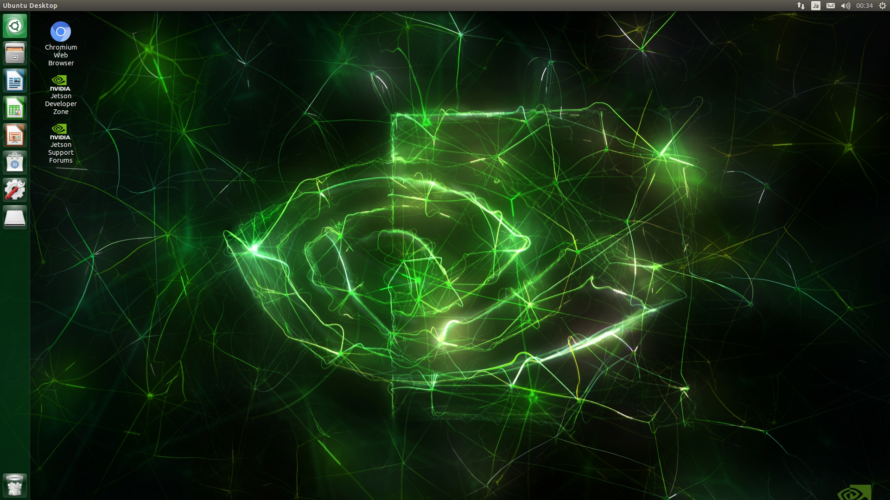
jetson nanoでpythonを編集する際のエディターとして今回はpycharmのインストールをやってみようと思います。
参考にしたサイトは以下です。大体サイト通りでできてしまったのでついでに日本語化のやり方も載せておきます。
→Jetson nanoに Pythonプログラムを編集するためPyCharmを使えるようにする
エディターとしてはvscodeなど比較的軽めなものの方が適している感じもしますが私自身、jetsonTX2及びXavier環境でもpycharmを利用しておりその経験のアウトプット先として今回Nanoでも入れてみることにしました。
JDKインストール
|
1 |
$sudo apt-get install openjdk-8-jdk |
Pycharm
以下からpycharmを公式サイトからダウンロードし、デスクトップに展開します。
→Pycharm(linux)
展開したファイルからPycharmを起動します。
以下のコマンドのうちファイル名はバージョンに合わせて置き換えてください。
|
1 2 |
$cd ~/Desktop/pycharm-community-バージョン/bin $./pycharm.sh |
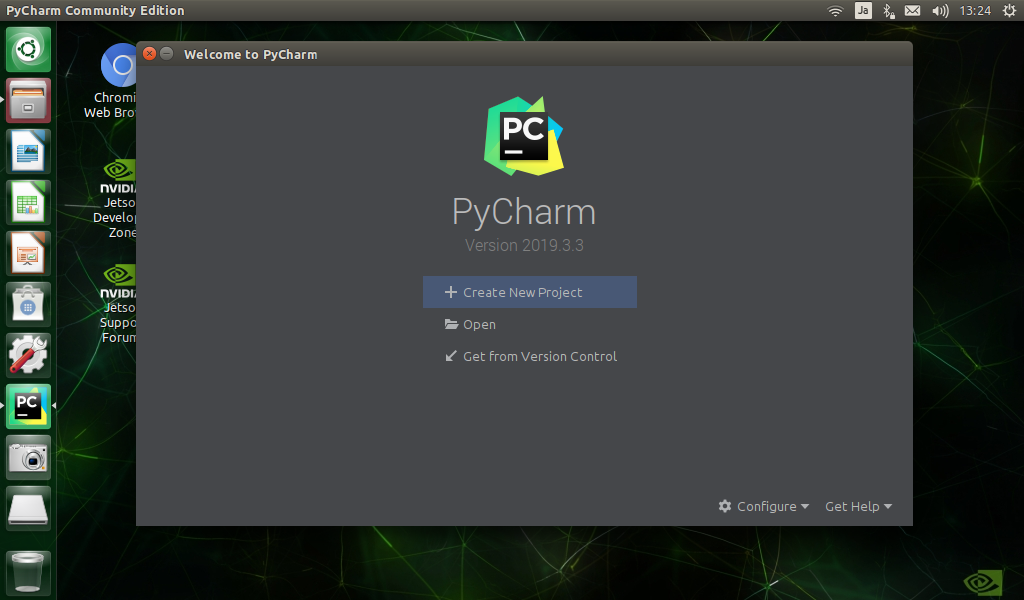
毎回コマンドから呼び出すのも面倒なのでランチャー固定もしておきます。
Pycharmの起動画面の右下にある「Configure」をクリックして以下のメニューから「Create Desktop Entry」を
選択。

その後確認画面が表示されるのでそのまま「OK」で閉じるとランチャーに固定されているはず。
Pycharmの日本語化
ついでに日本語にします。
以下からPleiadesをダウンロードします。
→Pleiades All in One
解凍後、Pleiades/plugins/jp.sourceforge.mergedoc.pleiadesをpycharm-community-2019.1.3/plugins/直下にコピー。
/home/{username}/.PyCharmCE2019.1/config/pycharm64.vmoptionsを開き、以下を追記
|
1 2 |
-Xverify:none -javaagent:/home/{username}/pycharm-community-バージョン/plugins/jp.sourceforge.mergedoc.pleiades/pleiades.jar |
これで日本語になっているはず。
-
前の記事
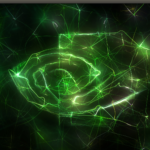
JetsonNanoで顔認証(face_recognition)② 2019.10.09
-
次の記事
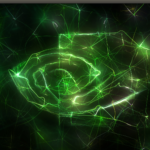
SSH接続でリモートとローカルでファイルのやり取りを行う 2020.03.24